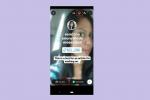Chociaż strumieniowanie i przechowywanie w chmurze pomogły, niepisaną zasadą jest to, że nigdy nie masz wystarczającej ilości miejsca na smartfonie. W ciągu ostatnich kilku lat pojemność magazynów wzrosła m.in niektóre marki telefonów na krótko oferując oszałamiającą ilość 1 TB przestrzeni. Jednak w obliczu naszego stale rosnącego zapotrzebowania na filmy w rozdzielczości 8K i obrazy w wysokiej rozdzielczości można śmiało powiedzieć, że w przyszłości telefony będą musiały nadal zwiększać pojemność swojej pamięci.
Zawartość
- Czy mam gniazdo na kartę microSD?
- Pamięć przenośna czy wewnętrzna?
- Instalowanie karty microSD
- Używanie karty microSD jako przenośnej pamięci masowej
- Używanie karty microSD jako pamięci wewnętrznej
- Podjąłeś błędną decyzję?
- Najlepsze praktyki
W takim przypadku starszy lub tańszy telefon może mieć trudności z dotrzymaniem kroku. Na szczęście z pomocą może przyjść slot na kartę microSD. Choć telefony wyposażone w gniazdo kart microSD to gatunek wymierający, nadal istnieją i nadal stanowią doskonały sposób na zwiększenie dostępnej przestrzeni dyskowej. Oto wszystko, co musisz wiedzieć o używaniu
kartę microSD NA Android.Polecane filmy
Czy mam gniazdo na kartę microSD?

To smutne, ale karta microSD stała się czymś w rodzaju reliktu przeszłości — co oznacza, że nie ma gwarancji, że Twój telefon ją będzie mieć, nawet jeśli jest to najnowszy lub najlepszy telefon Samsunga lub Google. Gama pikseli Google nigdy nie obsługiwał kart microSD (wolę korzystać z własnego Dysku Google w celu uzyskania dodatkowych informacji). pamięci), podczas gdy nawet Samsung odchodzi od slotów na karty microSD w swoim najnowszym flagowcu, the Samsunga Galaxy S21 Ultra.
Powiązany
- Najlepsze karty microSD w 2023 r.: najpopularniejsze karty do komputera, aparatu lub drona
- Czy Samsung Galaxy Z Fold 4 ma slot na kartę SD?
- Co to jest przesyłanie wiadomości RCS? Wszystko, co musisz wiedzieć o następcy SMS
Jednak niektóre telefony nadal są wyposażone w gniazda kart microSD. Najlepszym sposobem, aby się upewnić, jest sprawdzenie dokumentacji otrzymanej wraz z telefonem lub witryny internetowej producenta urządzenia. Strony internetowe typu GSMArena może też będzie w stanie pomóc.
Pamięć przenośna czy wewnętrzna?
Kiedyś można było wybierać pomiędzy ustawieniem karty microSD jako pamięci wewnętrznej (co oznaczało, że Twój telefon traktuje ją jak swoją natywną pamięć masową) lub pamięć przenośną (co oznacza, że bardziej przypomina pamięć USB w formacie komputer). Niestety, obsługa ustawiania karty microSD jako pamięci wewnętrznej znacznie spadła i dość rzadko można ją znaleźć na komputerze. smartfon w te dni.
Oznacza to, że prawdopodobnie będziesz zmuszony używać karty microSD jako przenośnej pamięci masowej – co, jeśli mamy być szczerzy, nie stanowi większego problemu. Nadal możesz umieszczać tam dokumenty, muzykę i inne pliki, co znacznie ułatwia ich przesyłanie, ponieważ wystarczy zabrać ze sobą wyjmij kartę microSD (po prawidłowym odłączeniu jej od telefonu, jak osoba odpowiedzialna) i włóż ją do laptopa lub komputera stacjonarnego komputer.
Jaka jest zatem zaleta używania go jako pamięci wewnętrznej, jeśli masz taką możliwość? Oznacza to, że Twój telefon ma więcej miejsca na zabawę i może go używać do zapisywania aplikacji, danych, a nawet procesów w tle. Ale z drugiej strony oznacza to, że jeśli wyjmiesz kartę, będą kłopoty. Jeśli używasz karty microSD jako pamięci wewnętrznej, telefon formatuje ją w sposób umożliwiający tylko może zrozumieć — innymi słowy, nie możesz po prostu wyjąć karty i włożyć nowej, ponieważ Twój telefon nie będzie działał prawidłowo, jeśli to zrobisz.
Zatem który z nich wybrać, jeśli masz taką możliwość? Cóż, jeśli nie masz nic przeciwko przenoszeniu plików wokół siebie i chcesz mieć możliwość wyjęcia karty, powinieneś wybrać przenośną pamięć masową. Jeśli jednak potrzebujesz dodatkowej pamięci w telefonie, ale nie chcesz mieć do czynienia z plikami zarządzania, wówczas pamięć wewnętrzna zapewni Twojemu urządzeniu nieco większą pojemność niż telefon sobie radzić.
Instalowanie karty microSD




Przez lata różne telefony stosowały różne metody instalowania kart microSD, ale większość producentów zdecydowała się na instalowanie ich za pośrednictwem kieszeni na kartę SIM.
Aby zainstalować kartę microSD, będziesz potrzebować małego szpilki lub otwieracza do tacki karty SIM – Twój telefon zwykle jest w zestawie, więc zaznacz swoje pudełko, jeśli nadal go masz. Wystarczy wsunąć szpilkę w mały otwór w tacy, a taca powinna się otworzyć. Umieść kartę microSD na tacy w odpowiednim miejscu, a następnie wsuń tackę z powrotem do telefonu, upewniając się, że jest prawidłowo skierowana do góry. To naprawdę takie proste!
Używanie karty microSD jako przenośnej pamięci masowej
Instalacja karty microSD jako przenośnej pamięci masowej jest łatwa. W przypadku większości telefonów będzie to tak proste, jak włożenie karty microSD. Twój telefon go wykryje i automatycznie skonfiguruje jako pamięć przenośną.
Jeśli jednak masz telefon, który umożliwia używanie karty jako pamięci przenośnej lub wewnętrznej, musisz skonfigurować kartę jako pamięć przenośną. Aby to zrobić, wykonaj następujące kroki:
Krok 1: Włóż kartę microSD do telefonu. Pojawi się powiadomienie wskazujące, że wykryto dysk USB. Następnie będziesz chciał dotknąć Organizować coś przycisk na tym powiadomieniu. Zostaną wyświetlone dwie opcje — użycie karty jako pamięci przenośnej lub pamięci wewnętrznej. Wybierać Użyj jako przenośnej pamięci masowej.
Krok 2: Pojawi się nowe powiadomienie, a jeśli chcesz sprawdzić, jakie pliki masz na karcie SD, naciśnij Badać przycisk. Alternatywnie, udaj się do Ustawienia > Pamięć i USB, a następnie stuknij nazwę karty SD. Następnie zostaniesz przeniesiony do menedżera plików Androida, który umożliwi przeglądanie i przenoszenie plików między telefonem a kartą SD.
Krok 3: Jeśli masz starsze urządzenie z Androidem, które nie ma menedżera plików, nadal możesz używać aplikacji innych firm do żonglowania plikami. Świetną aplikacją do tego jest Pliki od Google, który można pobrać ze sklepu Google Play.
Przesyłanie plików z komputera na kartę microSD
Po sformatowaniu karty SD jako pamięci przenośnej możesz przenosić pliki między kartą SD a wbudowaną pamięcią telefonu z systemem Android. Można jednak także przenosić pliki bezpośrednio z komputera na kartę SD. Oto jak to zrobić.
Prochowiec
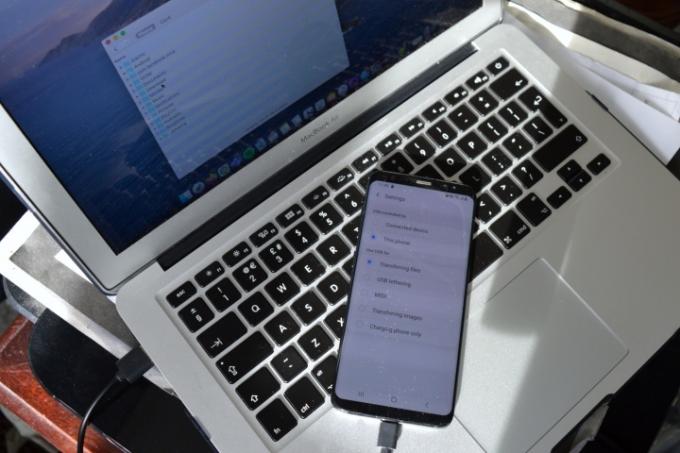
Jak można się spodziewać, systemy MacOS firmy Apple i Android firmy Google nie działają dobrze natywnie. Na szczęście istnieje prosty sposób, aby to naprawić.
Krok 1: Najpierw pobierz Przesyłanie plików na Androida.
Krok 2: Po zainstalowaniu aplikacji na komputerze podłącz telefon z Androidem do komputera za pomocą kabla USB.
Krok 3: Jeśli otrzymasz Nie można uzyskać dostępu do pamięci urządzenia ostrzeżenie, należy szybko zmienić niektóre ustawienia. Niektóre nowsze telefony natychmiast wyświetlają wyskakujące okienko z pytaniem, czy chcesz zezwolić na dostęp do danych telefonu. Jeśli to zrozumiesz, dotknij Umożliwić.
W przeciwnym razie rozwiń pasek powiadomień w telefonie i sprawdź, co mówi powiadomienie o połączeniu. Jeśli czyta Cładowanie przez USB, dotknij powiadomienia i wybierz Przesyłanie plików.
Krok 4: Aplikacja Android File Transfer powinna następnie automatycznie otworzyć się na komputerze i można ją przeciągać i upuszczać pliki do pamięci wewnętrznej telefonu lub na kartę microSD, dotykając opcji przechowywania u góry the
komputer
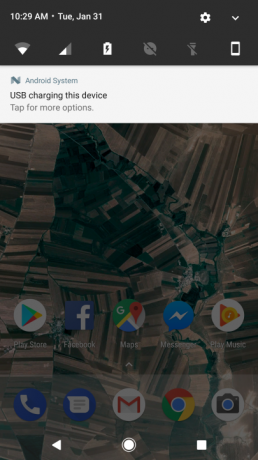
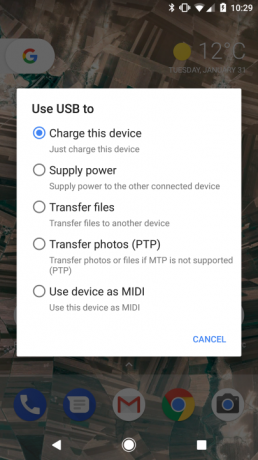
Nieco łatwiej jest przesyłać pliki na telefon z Androidem i na kartę SD w tym telefonie za pomocą komputera, po prostu dlatego, że nie trzeba pobierać
Krok 1: Podłącz urządzenie do komputera za pomocą kabla USB.
Krok 2: Podobnie jak w przypadku powyższych instrukcji dotyczących komputera Mac, upewnij się, że telefon jest gotowy do przesyłania plików, sprawdzając powiadomienie.
Krok 3: Po włączeniu będziesz mieć dostęp zarówno do pamięci wewnętrznej telefonu, jak i do karty microSD Ten komputer w Twoim komputerze.
Używanie karty microSD jako pamięci wewnętrznej
Używanie karty microSD jako pamięci wewnętrznej jest łatwe, ale ograniczone, jak omówiliśmy powyżej.
Przed wykonaniem poniższych kroków upewnij się, że masz szybką kartę microSD, ponieważ nie wszystkie karty SD są takie same. Zakup szybkiej karty SD może być wart kilka dodatkowych dolarów, ponieważ oznacza to, że dostęp do pamięci będzie szybszy, gdy jej użyjesz. Jeśli nie jesteś pewien, nie martw się – Android ostrzeże Cię, jeśli Twoja karta będzie zbyt wolna i może to spowodować problemy z wydajnością. Jeśli wyświetli się to ostrzeżenie, zalecamy zakup nowszej, szybszej karty SD. Co więcej, nawet szybsze karty SD prawdopodobnie nie będą tak szybkie, jak wbudowana pamięć wewnętrzna telefonu, więc będziesz prawdopodobnie lepiej będzie kupić telefon z większą ilością pamięci, jeśli zależy Ci na szybkości przesyłania danych zmartwiony o.
Należy również pamiętać, że podczas tego procesu zawartość karty SD zostanie usunięta. Jeśli masz coś, co chcesz zatrzymać, najpierw będziesz chciał to przenieść.
Poniżej opisano, jak zainstalować kartę microSD jako pamięć wewnętrzną.
Krok 1: Włóż kartę SD, a gdy pojawi się powiadomienie, naciśnij Organizować coś przycisk.
Krok 2: Będziesz wtedy mieć wybór między użyciem karty SD jako pamięci przenośnej lub pamięci wewnętrznej. Wybierać Użyj jako pamięci wewnętrznej.
Krok 3: Następnie możesz przenieść zdjęcia, pliki i niektóre aplikacje na kartę SD, jeśli chcesz. Jeśli tego nie zrobisz, dane można przenieść później, przechodząc do Ustawienia > Pamięć i USB, a następnie stuknij kartę SD, naciśnij przycisk menu i wybierz Migruj dane.
Podjąłeś błędną decyzję?
Nie martw się, jeśli chcesz zmienić kartę z pamięci przenośnej na pamięć wewnętrzną lub odwrotnie, nadal możesz to zrobić. Zmierzać do Ustawienia > Pamięć i USB, a zobaczysz zainstalowane karty microSD.
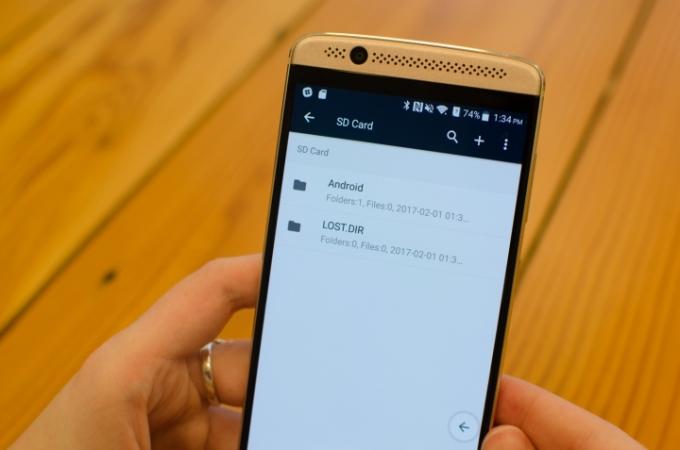
Jeśli Twoja karta microSD jest skonfigurowana jako pamięć przenośna i chcesz przełączyć się na pamięć wewnętrzną, wybierz dysk, a następnie dotknij przycisku menu w prawym górnym rogu ekranu. Następnie wybierz Ustawieniai dotknij Sformatuj jako wewnętrzny. Pamiętaj, że spowoduje to usunięcie zawartości karty SD, więc zanim to zrobisz, upewnij się, że wszystkie ważne pliki zostały skopiowane do innej lokalizacji.
Jeśli chcesz zmienić pamięć wewnętrzną na pamięć przenośną, wykonaj te same kroki, ale naciśnij Sformatuj jako przenośny zamiast Sformatuj jako wewnętrzny. Spowoduje to również usunięcie całej zawartości karty SD — co oznacza, że niektóre aplikacje mogą nie działać poprawnie i konieczne może być ich ponowne zainstalowanie, aby mogły działać. W tym procesie możesz również utracić niektóre zdjęcia i pliki, dlatego przed ponownym sformatowaniem zalecamy utworzenie kopii zapasowej wszystkich plików w usłudze przechowywania w chmurze, takiej jak Dysk Google.
Najlepsze praktyki
Korzystając z karty microSD w telefonie z Androidem, należy pamiętać o kilku innych rzeczach. Oto kilka z nich:
Nie przenoś często używanych aplikacji na kartę microSD
Jeśli przenosisz aplikacje na kartę microSD, najlepiej przenieść aplikacje, których nie używasz na co dzień. Dzieje się tak dlatego, że karta microSD jest nieco wolniejsza niż wbudowana pamięć systemu Android, a więc aplikacje mogą nie otworzyć się tak szybko, jak w innym przypadku – nawet jeśli po otwarciu będą przechowywane W Baran.
Nigdy nie wyjmuj karty bez jej wysunięcia
Jeśli sformatowałeś kartę microSD, aby działała jako pamięć wewnętrzna, nigdy nie będziesz chciał jej wyjmować bez uprzedniego wykonania odpowiednich procesów, takich jak sformatowanie jej, aby działała jako pamięć przenośna. W przeciwnym razie aplikacje mogą nie działać, a pliki na urządzeniu mogą zostać utracone.
Twórz kopie zapasowe swoich plików
Karty microSD charakteryzują się zazwyczaj wyższą awaryjnością niż inne formy przechowywania. Zalecamy utworzenie kopii zapasowej ważnych plików na karcie w chmurze, takiej jak Dysk Google lub Microsoft OneDrive.
Zalecenia redaktorów
- Co to jest pamięć RAM? Oto wszystko, co musisz wiedzieć
- Czy Samsung Galaxy Z Flip 4 ma slot na kartę SD? Jak telefon radzi sobie z możliwością rozbudowy pamięci
- Czy Pixel 6a ma gniazdo na kartę SD? Jak telefon radzi sobie z możliwością rozbudowy pamięci
- Android 12: wszystko, co musisz wiedzieć
- Co to jest Wi-Fi Direct? Oto wszystko, co musisz wiedzieć